お気に入りの動画があったらURLをブックマークに保存するだけでなく、動画ごと保存したいと思ったことありませんか?
そうすればオフラインでも楽しむことができますからね(笑)
動画を保存するアプリやサイトがあるのはご存じですか?
動画のURLを利用して簡単に動画を保存できるのです。
そこで今回の記事では、動画をURLからダウンロードする方法を解説していきます。
また、多数ある動画を保存するためのツールでおすすめも紹介しますので最後までお読みください(^▽^)/
動画保存できるソフトやアプリ
動画を保存するには、ソフトやアプリを利用する方法と、ブラウザでそのまま保存できるサイトを利用する方法とあります。
まずは、動画保存できるソフトやアプリについてその方法やおすすめソフトについて解説していきます。
StreamFab YouTube ダウンローダー
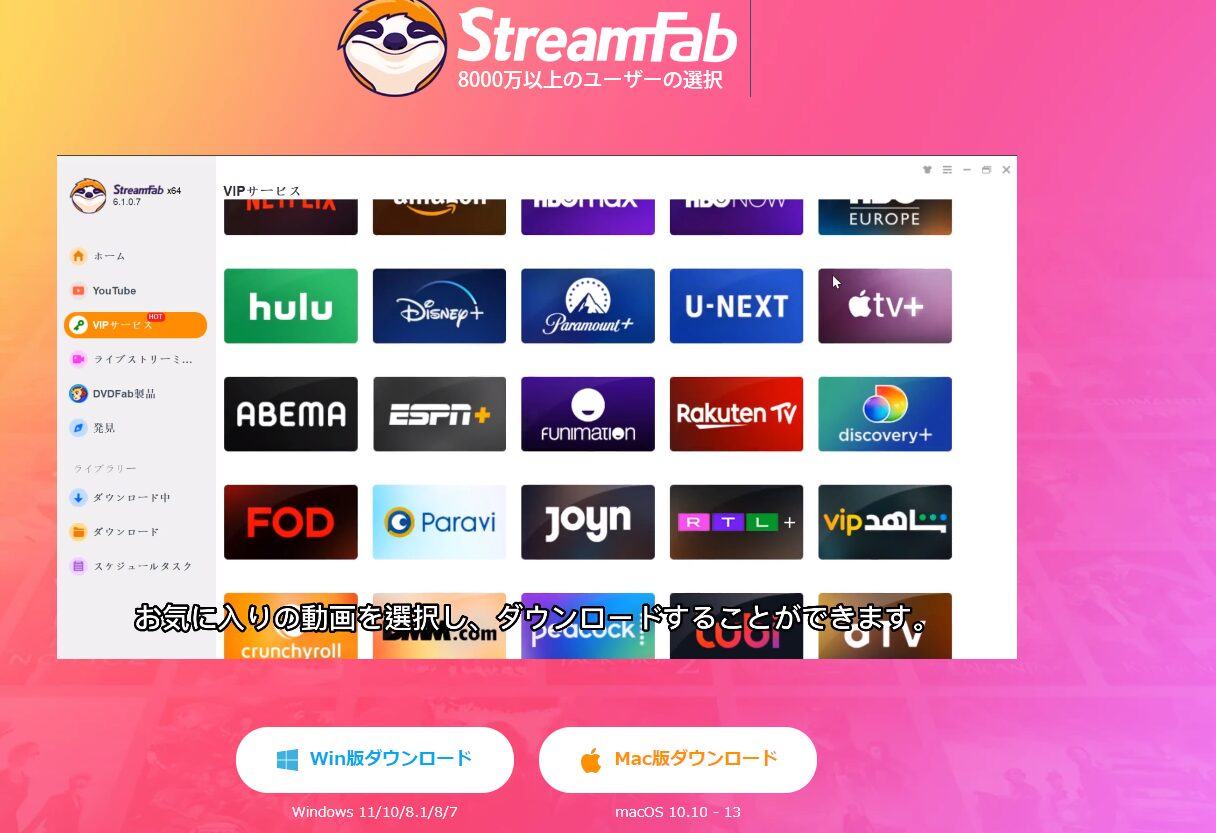
StreamFab YouTube ダウンローダーは、DVDFab会社が運営する動画ダウンローダーです。
他のブラウザーで再生している動画のURLをStreamFab YouTube ダウンローダー Proに貼り付けてアクセスしたら、動画を解析し始めます。
また、URLが分からなくても、StreamFabブラウザーの中で再生する動画を自動的検出することができます。
StreamFab YouTube ダウンローダー ProはTVerやYouTube、Facebookなど、1000以上の動画配信サイトに対応しています。
らに、複数のタスクや再生リストを一括ダウンロードでき、メタデータも同時に保存します。
StreamFab YouTube ダウンローダー で動画を保存する方法
①StreamFab YouTube ダウンローダーを公式サイトからダウンロードして、インストールします。

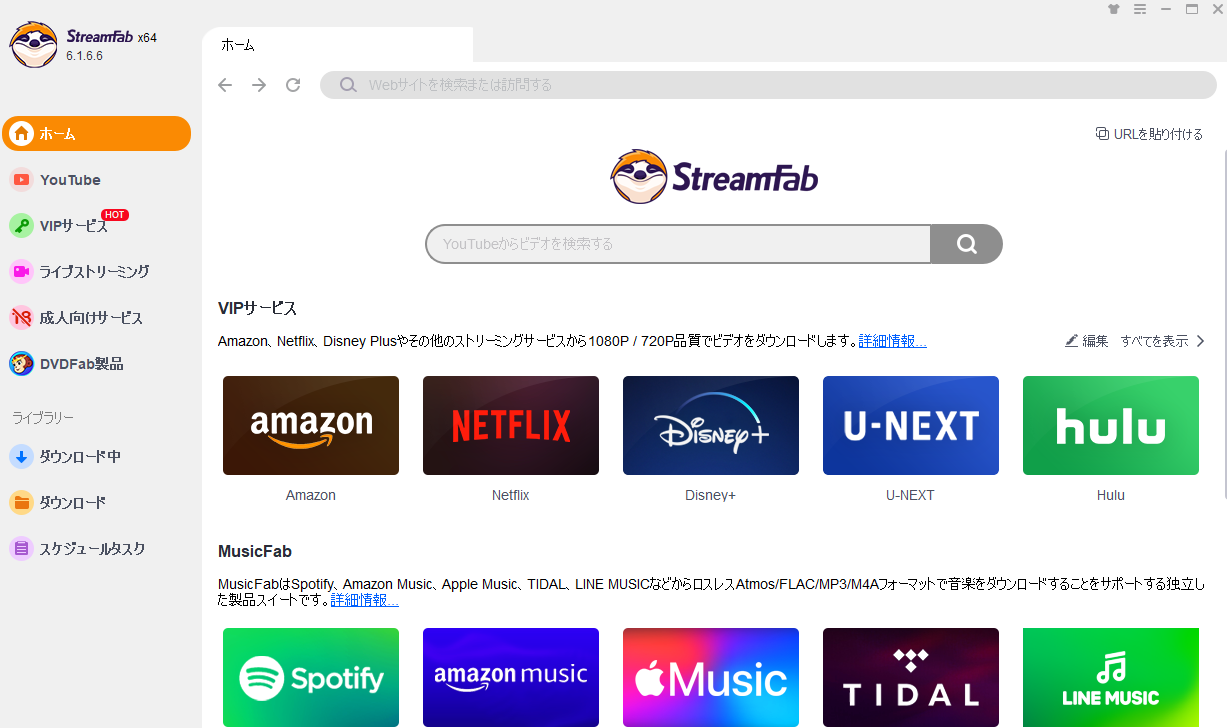
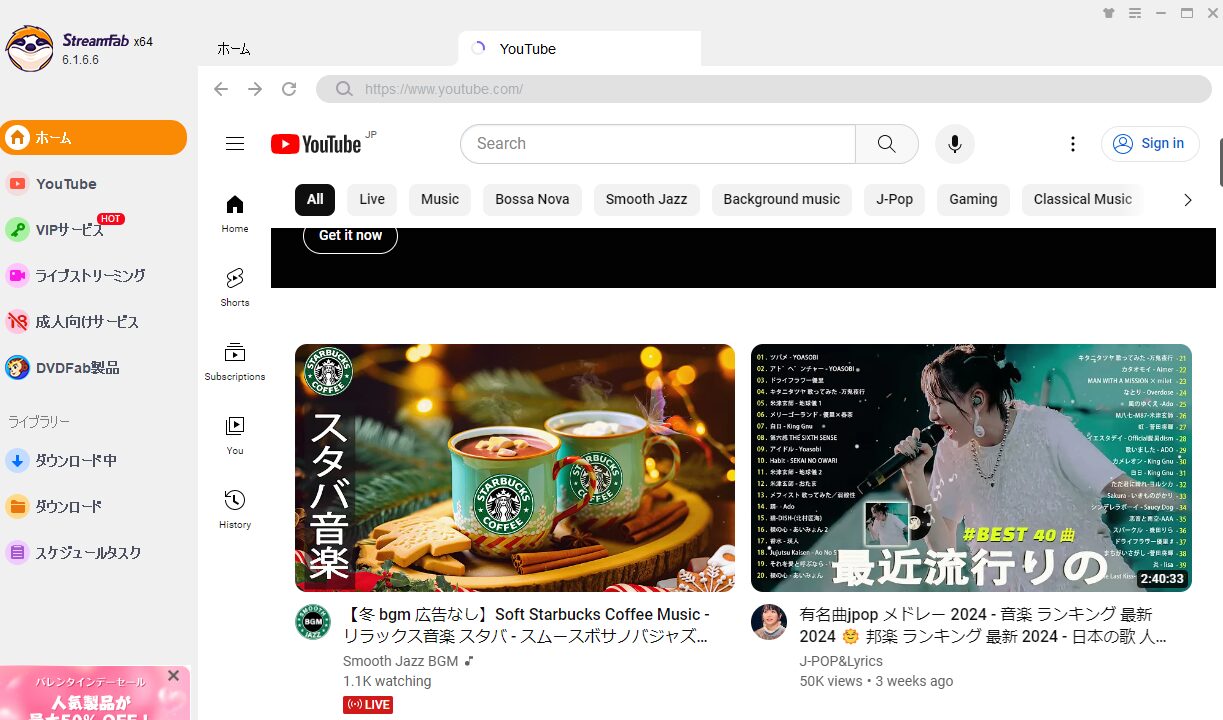
④StreamFabが自動的に視聴中のビデオを検出し、あなたはお好みのファイル品質を選択すると、視聴中に自動的にダウンロードが開始されます。
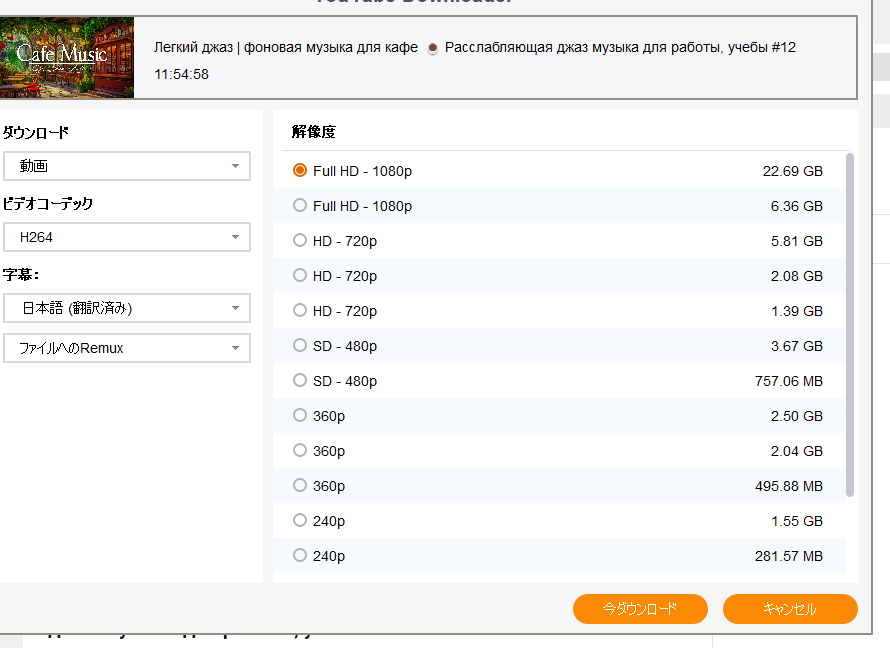
StreamFab YouTube ダウンローダー でURLで動画をダウンロードする方法
StreamFabがURLを分析し、動画情報を取得します。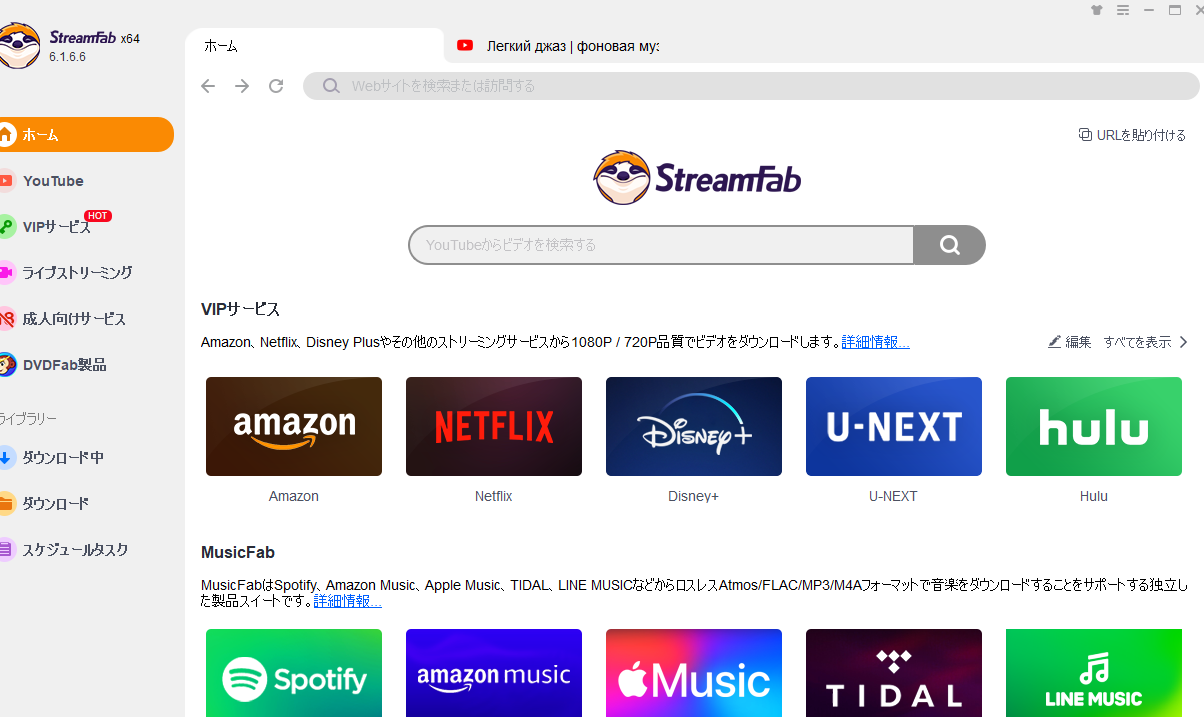
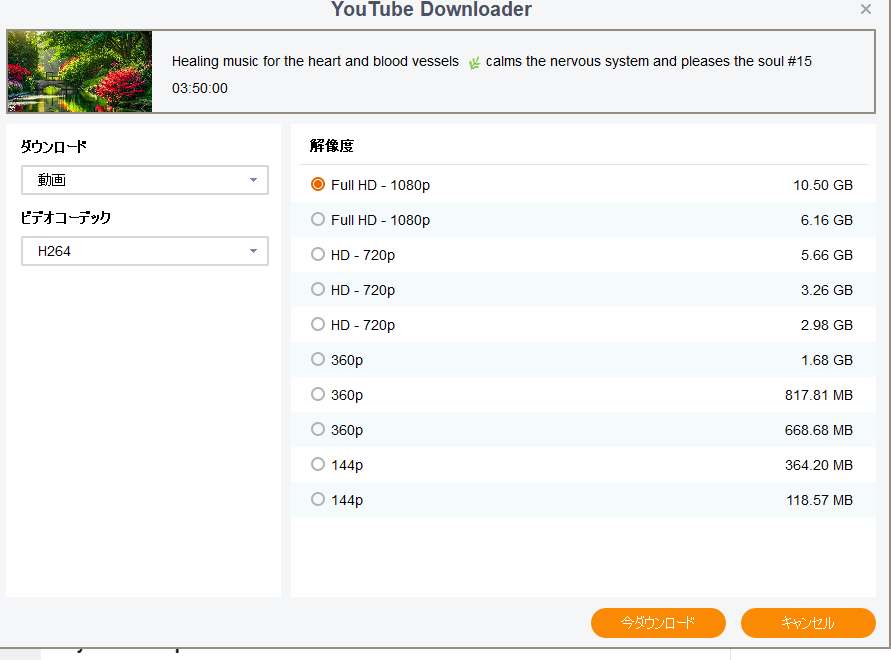
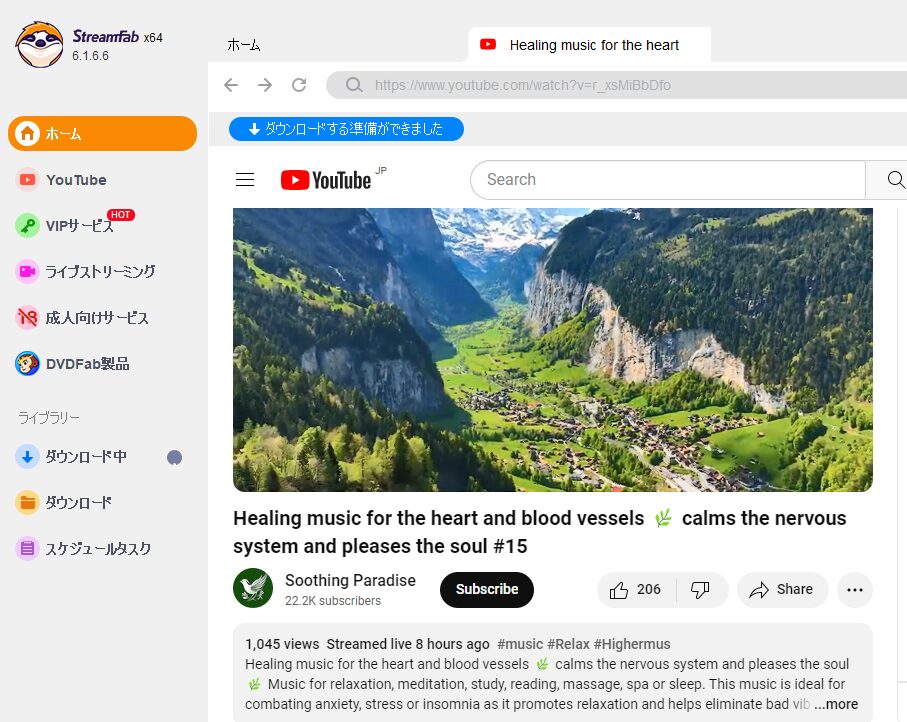
UniConverter
UniConverterは、1万以上の動画サイトから動画がダウンロードできるため、ほとんどの動画サイトの動画が保存できます。
高速ダウンロードができる高性能なサイトであり、最短1秒での保存が可能です。
また、保存形式も約1,000種類以上の動画/音声形式に対応し、好みの形式での保存が容易にできます。
UniConverterで動画をダウンロードする方法
①UniConverterのサイトからソフトをダウンロードします。
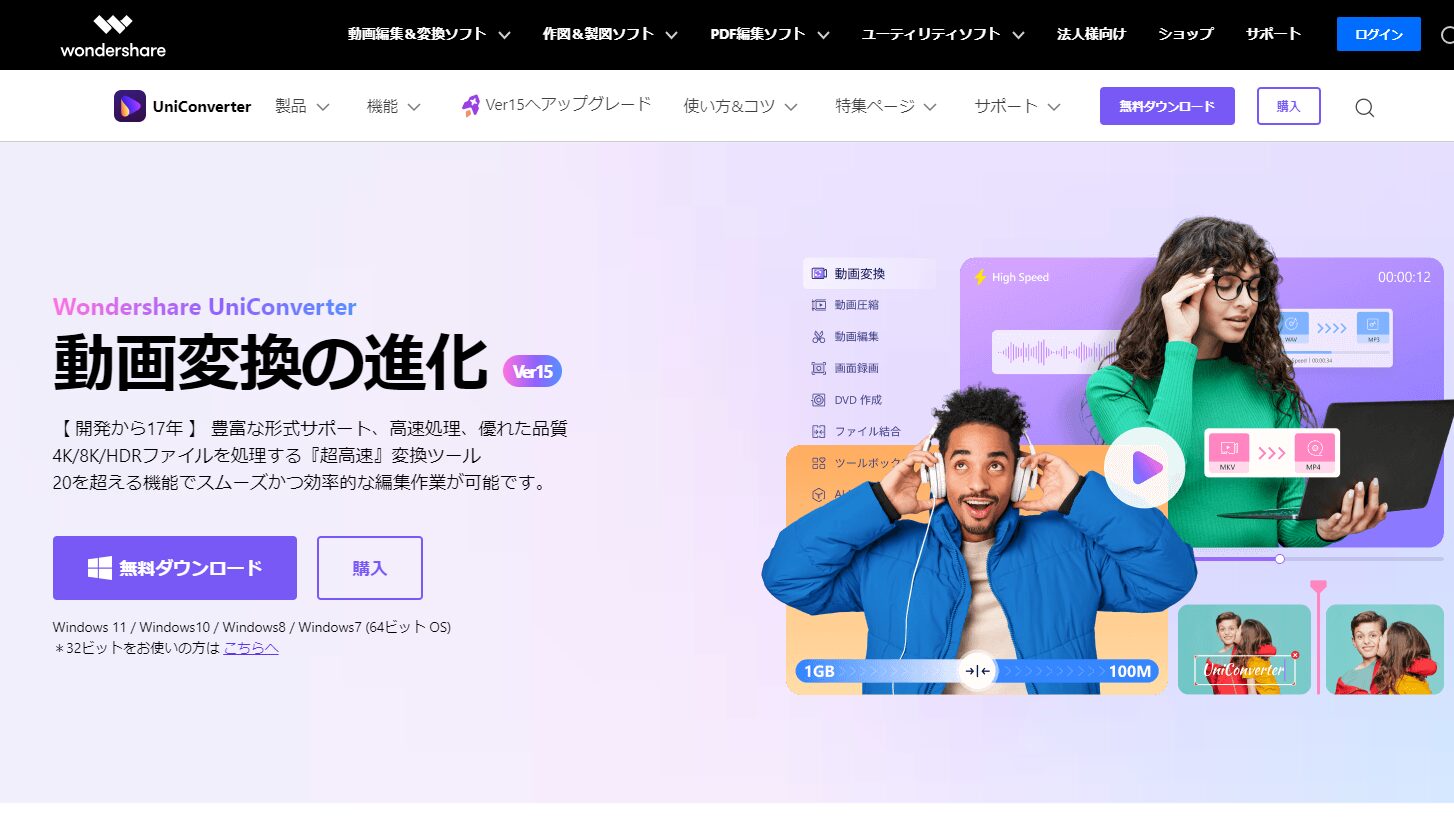
②ソフトを起動し、ダウンロードのページに飛び、中央に保存したい動画のURLをドラッグ&ドロップ。
ファイル形式を指定してダウンロードすれば終了です。
URLでら動画をダウンロードできるサイト
URLから動画をダウンロードできるサイトもあります。
動画のリンクをそれらのサイトに貼り付けるだけで、ダウンロードすることができます。
ここでは、URLから動画を保存・ダウンロードできるサイトを四つおすすめしましょう。
Offliberty
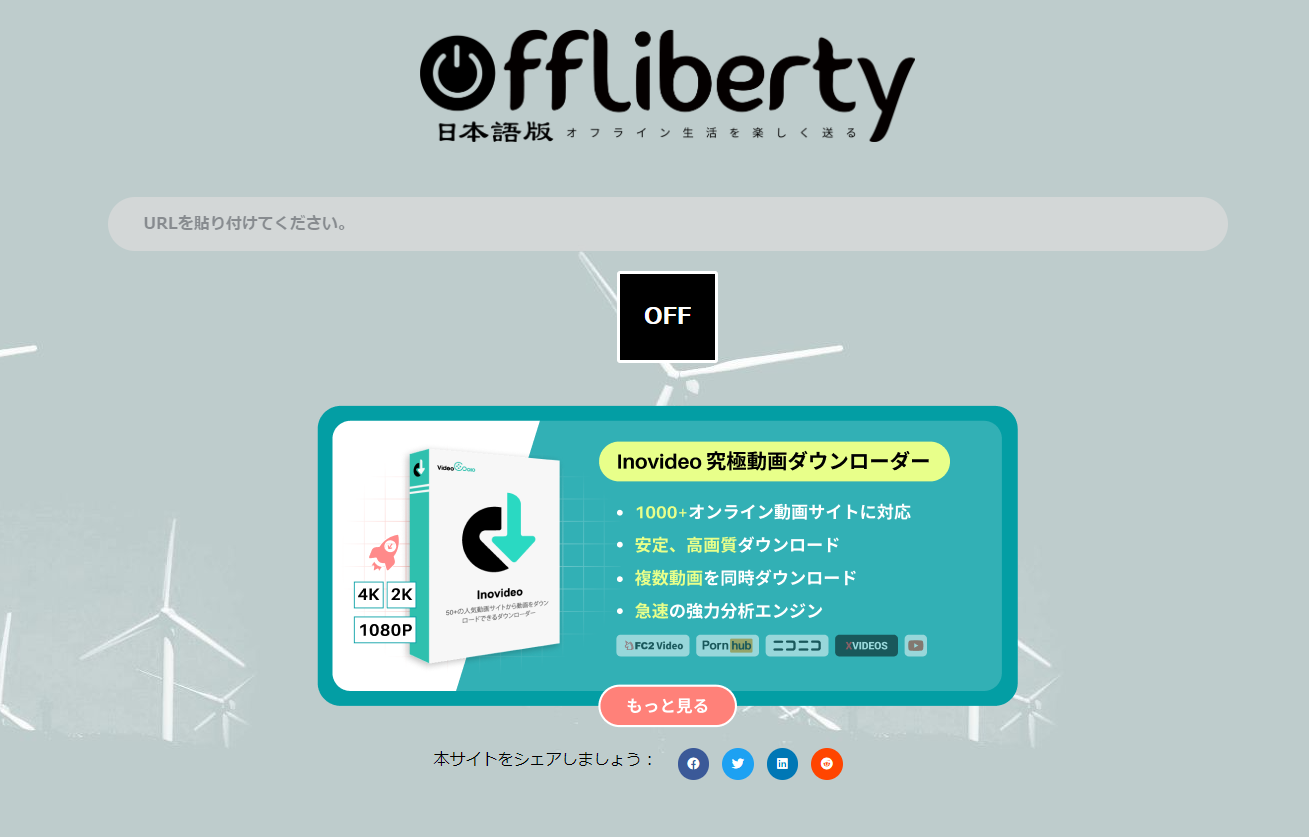
Offlibertyとは、YouTubeやニコニコ動画、Daylimotionなどの動画共有サイトにアップロードされた動画を保存できる海外の動画ダウンロードサイトです。
日本語版もあります。
また、Offlibertyは動画をダウンロードするだけでなく、MP3への変換も可能です。
しかし、対応できる動画配信サイトが少なくダウンロードできない場合が多いです。
Offlibertyの使い方は、ダウンロードしたい動画のURLを空欄へコピペして、「OFF」ボタンをクリックするとダウンロードできます。
ClipConverter.cc
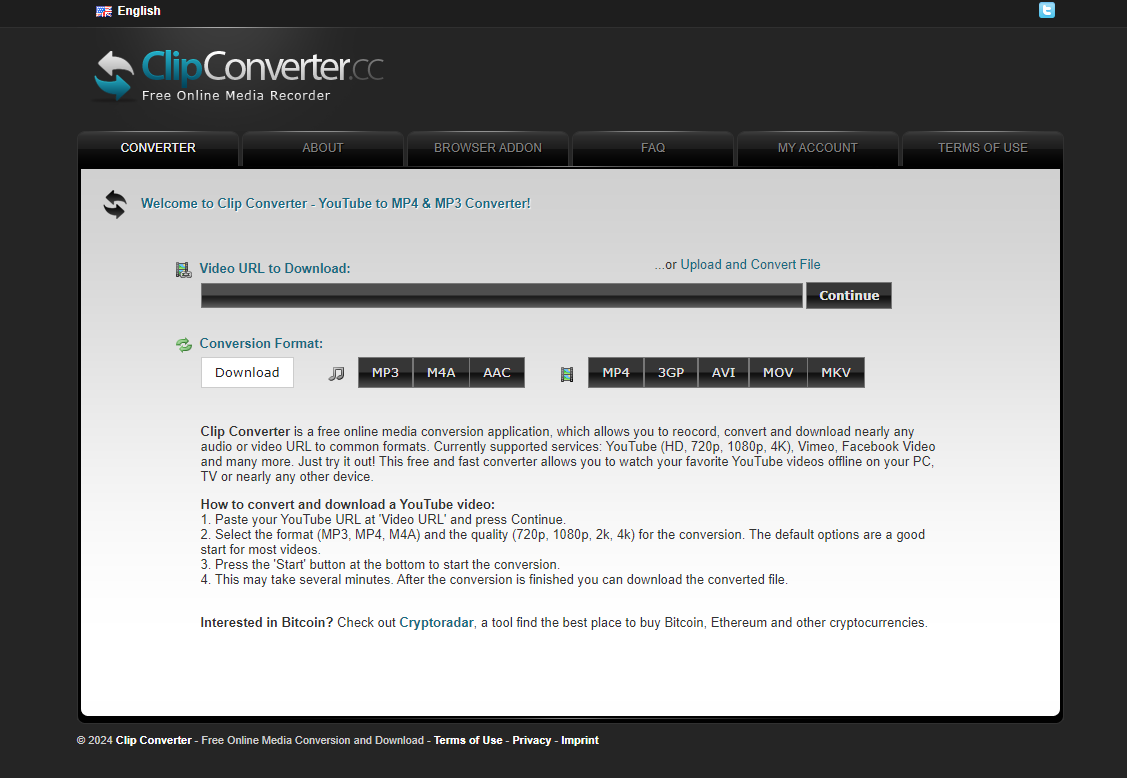
ClipConverter.ccは、YouTubeなど多くのサイトから動画を保存できるサイトです。
ClipConverter.ccのサイトを開き、「Video URL to Download」と書いてある場所に、ダウンロードする動画のURLを貼り付けます。
そして、「Continue」を押せばダウンロードできます。
サイトにアクセスすると広告が開いてうざいです。
Onlinevideoconverter
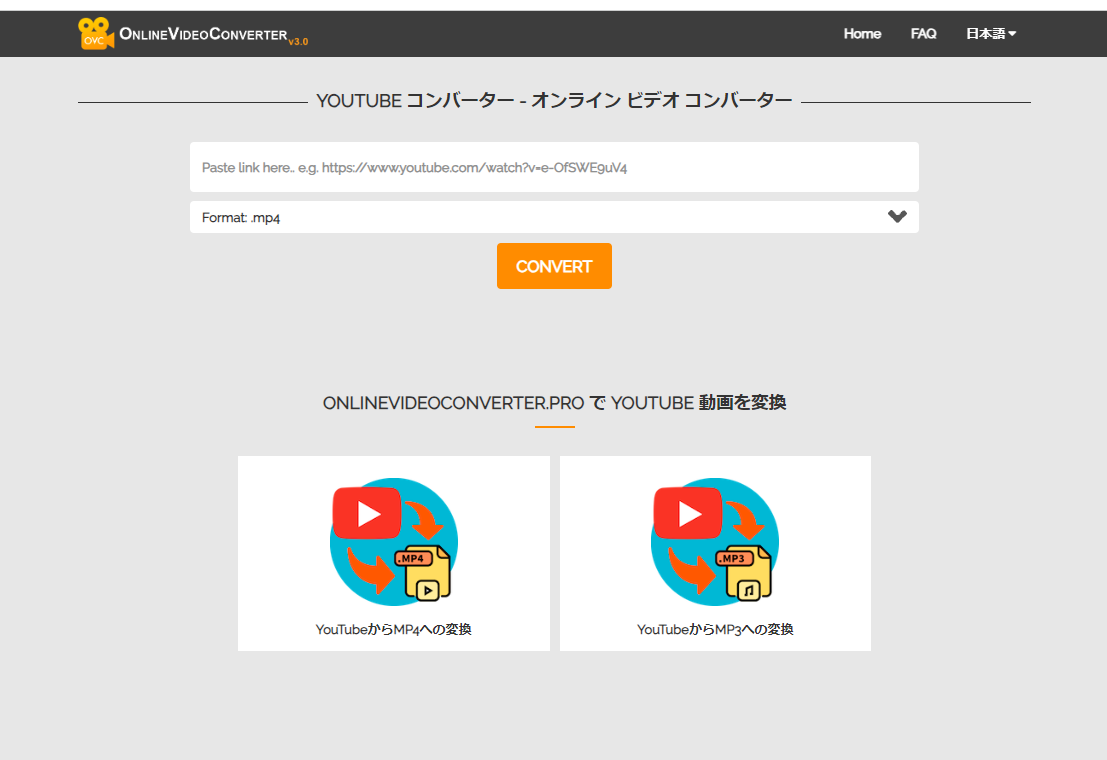
Onlinevideoconverterは、日本語表記のため、使いやすい印象です。
GoogleドライブやDropboxに格納されている動画も保存できます。
Onlinevideoconverterサイトを開き、ファイル・Googleドライブ・Dropbox・URLのなかから選択し、動画の保存形式を決め、「変換」を押すだけです。
y2mate.com
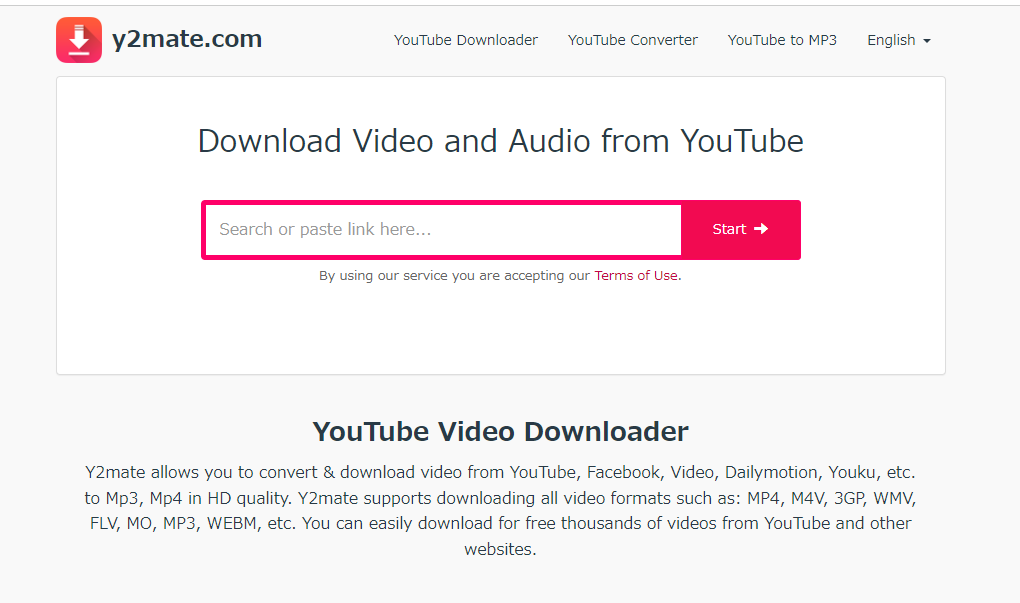
y2mate.comサイトは英語表記ですが、わかりやすいので、迷うことなく使えるでしょう。
y2mate.comでダウンロードするには、サイトの中央に表示された枠の内にURLを登録し、「Start」を押すだけです。
Savefrom.net

Savefrom.netはFacebook、InstagramやYouTubeに対応しています。
ただし、1080Pビデオの無料ダウンロードを対応していません。
また、ダウンロードする際、他のサイトが開かれてしまい、広告があります。
Savefrom.netにアクセスして、動画のURLを貼り付けます。
ダウンロード詳細が表示されます。
ダウンロードする動画のフォーマットも選択できますので、それを選んだら「ダウンロード」をクリックするだけです。
動画簡単ダウンロード
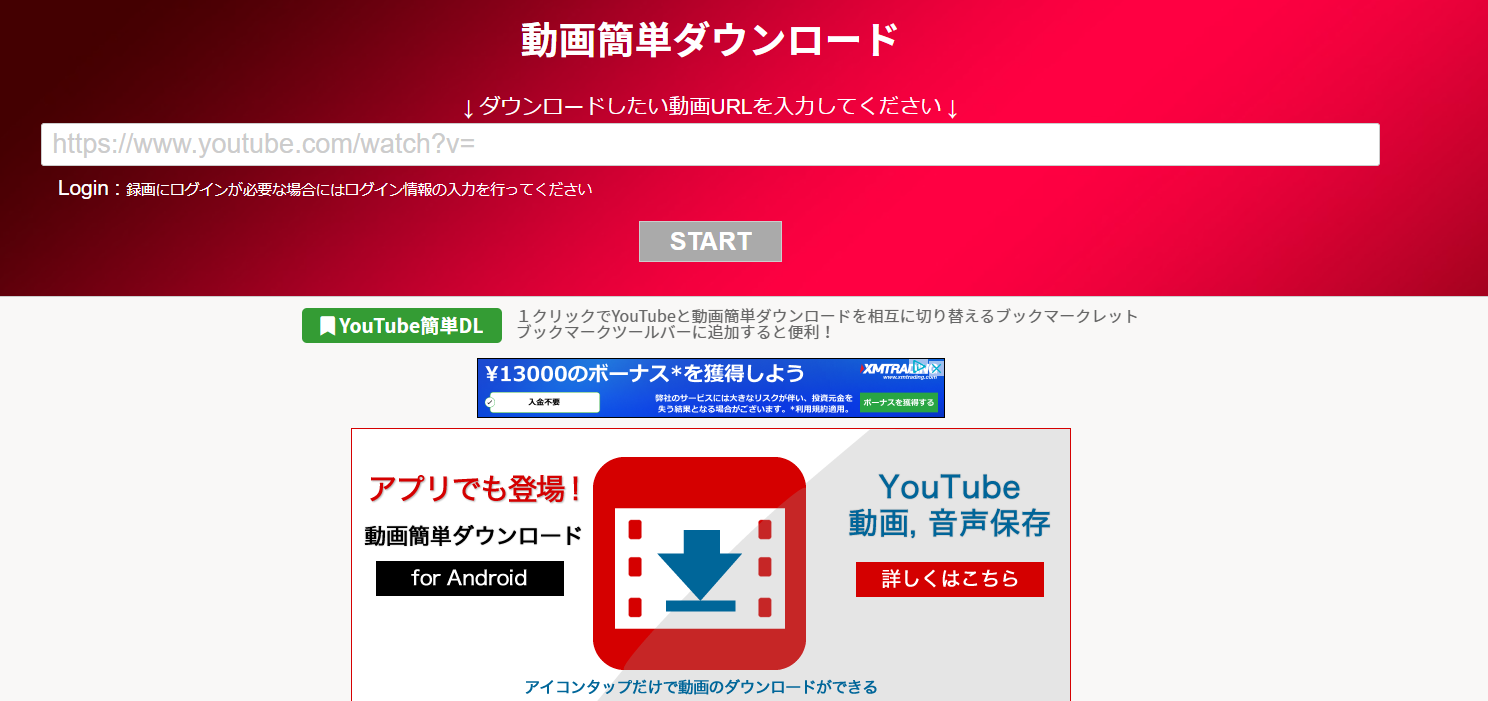 YouTube動画のダウンロードに適した動画ダウンロードサイトです。
YouTube動画のダウンロードに適した動画ダウンロードサイトです。
非常にシンプルな作りになっているため、利用方法がわからなくなることはないでしょう。
また、Android端末向けにアプリも作られています。
動画簡単ダウンロードサイトに表示されている枠にURLを入れ「START」を押せば、動画がダウンロードできます。
動画をURLからダウンロードする方法|おすすめの動画保存ツールまとめ
今回の記事では、動画をURLからダウンロードする方法|おすすめの動画保存ツール紹介してきました。
動画をURLからダウンロードするサイトもありますが、これらは、ダウンロードできないとか、広告が多いすぎとか、さまざまな不具合や問題点があり、安全面でも不安があります。
アクセスやダウンロードする際、他のサイトに誘導してしまうことも多いです。
変な内容が表示されてしまいます。
利用する際は自身の責任において使用してください。
無料のサイトは便利ですが危険性もあることを理解してください。
それでは最後までお読みいただきありがとうございました^^



コメント